لقد قمنا بتسهيل الاتصال بأصدقائك وعائلتك في Skype من خلال دمج الاجتماع الآن في شريط المهام Windows 10 Outlook.com. تعرف على المزيد حول
تعرف على الآن وكيفية استخدامه في Skype
.
كيفية إنشاء اجتماع من شريط المهام
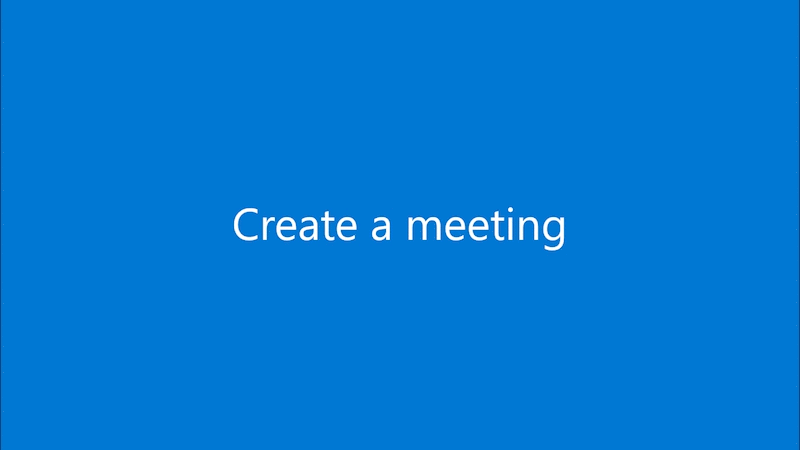
-
حدد زر

-
حدد الإنشاء اجتماع .
-
من هنا يمكنك:
-
تغيير اسم الاجتماع.
-
شارك الارتباط وقم بدعوة الآخرين.
-
ابدأ الاجتماع.
-
كيفية الانضمام إلى اجتماع من شريط المهام
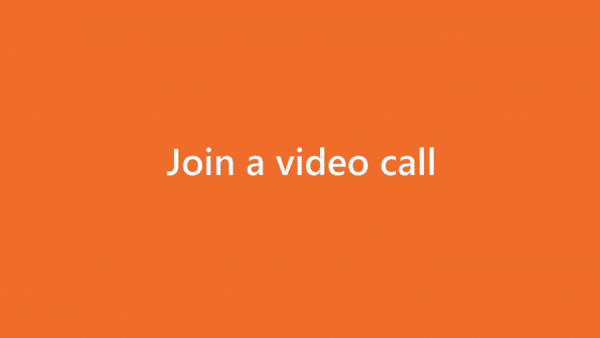
-
حدد زر

-
حدد الانضمام إلى اجتماع .
-
أدخل ارتباط الدعوة أو رمز الاجتماع، ثم حدد الانضمام .
ملاحظه
:
الاجتماع الآن
لن يتوفر الزر في شريط المهام Windows 10 إذا قمت بتسجيل الدخول إلى كمبيوتر شخصي باستخدام حساب Azure Active Directory (AAD) و/أو في الإصدار Windows 10 Enterprise.
الاجتماع الآن في Outlook.com











